Servicio de voz a texto sin conexión es básicamente un programa informático que utiliza Inteligencia Artificial y Aprendizaje Automático para convertir voces humanas en textos legibles y editables. Puede usar un convertidor de voz a texto sin conexión para agregar subtítulos a tu video o dictar textos en NotePad, Word y otros editores de texto. Entonces, ya sea que desees agregar subtítulos o dictar textos, considera usar estos cinco servicios de reconocimiento de voz.

Añade Subtítulos con Facilidad usando Voz a Texto
¿Quieres ahorrar tiempo al añadir subtítulos a tus videos? Descubre cómo la herramienta de Voz a Texto de Filmora te permite convertir automáticamente el audio en subtítulos precisos y sincronizados. Este video te muestra cómo utilizar esta función para mejorar la accesibilidad y el impacto de tus videos. Perfecto para creadores que buscan eficiencia sin sacrificar calidad. ¡Mira el video y aprende a añadir subtítulos fácilmente! 👇
En este articulo
Parte 1: ¡los mejores 5 servicios STT que puedes usar sin conexión!
Analicemos rápidamente los mejores convertidores de voz a texto sin conexión. Por supuesto, esto descarta los servicios basados en la nube como Google Cloud.
- Reconocimiento de voz de Windows: gratuito/incorporado
Si estás utilizando Windows 10/11, no necesariamente necesitas instalar un programa de voz a texto, ya que el sistema operativo viene con un servicio de reconocimiento de voz. Es de uso gratuito y permite a los usuarios dictar textos en documentos, chats y otras ventanas. Todo lo que necesitas es un micrófono conectado y comenzar a dictar textos.
Curiosamente, puedes dictar textos en varios idiomas utilizando el reconocimiento de voz de Windows. Es compatible con español, inglés, chino, alemán, francés y japonés. Incluso puedes entrenar a tu PC para que reconozca tus comandos de voz.
¡Echemos un vistazo!
Paso 1: primero, deberás habilitar la función STT en tu PC. Para hacer eso, conecta tu micrófono antes de buscar y haz clic en "Configuración de voz". Ahora toca "Comenzar" y sigue las instrucciones para configurar el servicio de reconocimiento de voz.
Paso 2: abre una aplicación que acepte textos. Esta puede ser Microsoft Word, el Bloc de notas, el cuadro de búsqueda y más. Luego, haz clic en el acceso directo Win + H para iniciar la herramienta STT en la parte superior de la ventana.
Paso 3: haz clic en el icono del micrófono para comenzar a dictar textos. Puedes usar comandos como nueva línea, sin espacio, seleccionar palabra, seleccionar todo, dos puntos, punto y coma y más.
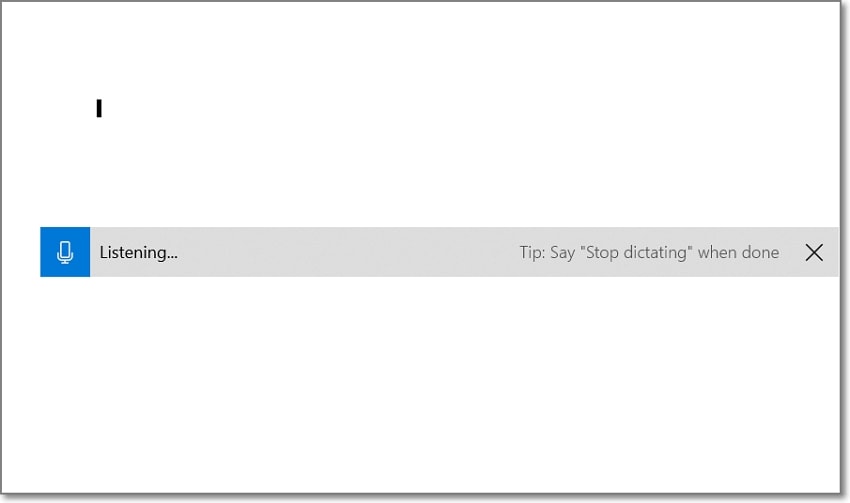
- Wondershare Filmora 11 – Gratis (con marca de agua)/$49.99/año
Wondershare Filmora es un editor de video de nivel profesional para los sistemas operativos macOS y Windows. De hecho, te sorprenderá saber que la versión completa solo cuesta $49.99/año. Dicho esto, Filmora 11 viene con un servicio SST completo que es rápido y superpreciso. Utiliza Inteligencia Artificial para detectar automáticamente las voces antes de transcribirlas a textos editables.
Hablando de edición de texto, este convertidor de voz a texto sin conexión te permite personalizar el texto según tus preferencias. Puedes copiar, eliminar, duplicar y cambiar la duración de la reproducción. Y después de extraer los textos, puedes descargarlos en formato SRT. Recuerda, Filmora 11 admite más de 16 idiomas de transcripción.
Pasos para convertir voz a texto sin conexión con Filmora 11:
Paso 1: inicia Wondershare Filmora 11 en tu PC y luego inicia un Nuevo Proyecto. Luego, haz clic en Importar Medios para cargar contenido audiovisual y arrástralo a la línea de tiempo de edición. Filmora es compatible con todos los formatos de video estándar.
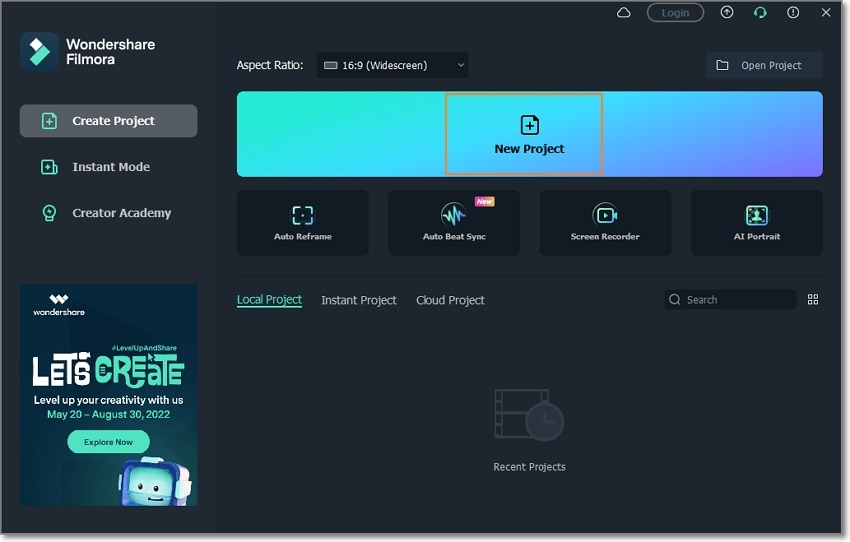
Paso 2: a continuación, haz clic con el botón derecho en la pista de video y luego elige Separar audio. Después de eso, selecciona la pista de audio y haz clic en el botón Voz a texto para iniciar la función STT. Alternativamente, haz clic con el botón derecho en la pista de audio y elige Speech-to-Text.
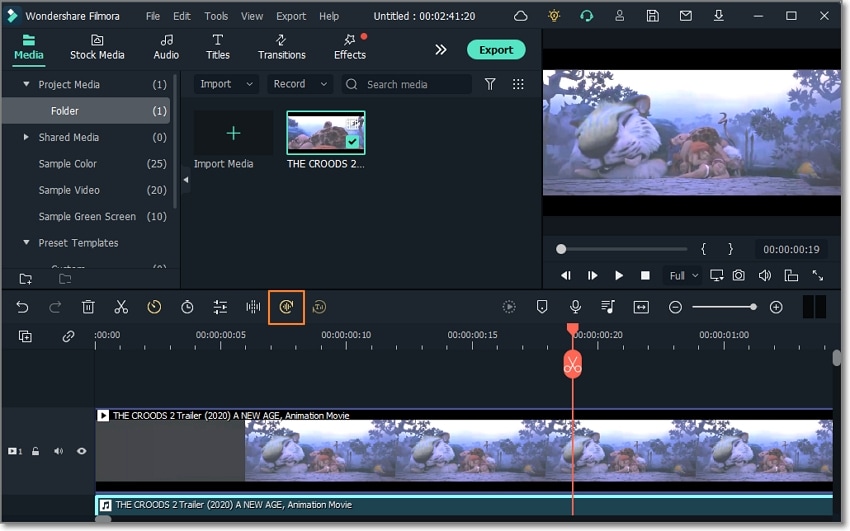
Paso 3: ahora selecciona el idioma de transcripción. Por ejemplo, puedes elegir inglés (EE. UU.), inglés (Reino Unido), italiano, japonés, francés, alemán, etc. Después de eso, elige si deseas transcribir la línea de tiempo completa o un clip específico. Confirma la configuración y Filmora 11 escaneará y transcribirá la narración seleccionada.

Paso 4: finalmente, reproduce el video para ver los subtítulos agregados. haz doble clic en la línea de tiempo del texto para ver y editar las pistas de texto. ¡Es así de fácil!
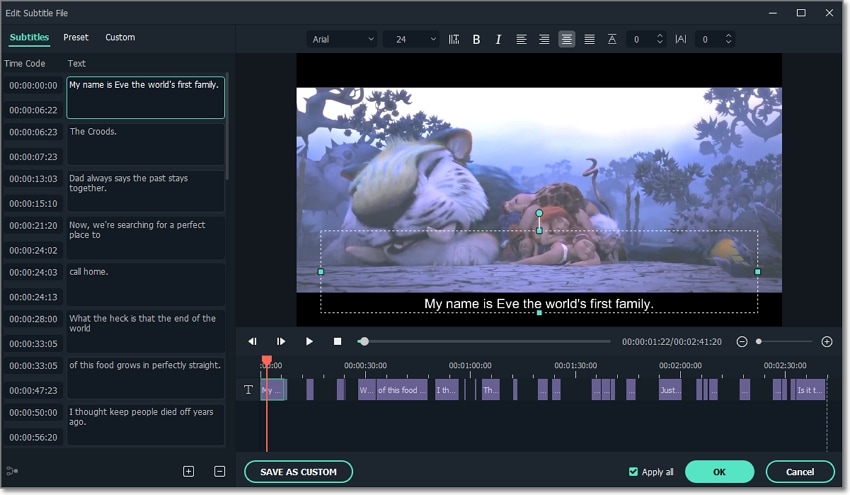
- Sobolsoft – Gratis/$19.99
Sobolsoft es un simple convertidor de voz a texto que convierte audio MP3 en textos legibles y editables en segundos. Con la versión gratuita del programa, obtendrás hasta 500 minutos de transcripción al mes. Sobolsoft es relativamente fácil de usar, ya que solo necesitas cargar tu audio MP3 y hacer clic en "Comenzar a convertir" para transcribirlo. Pero recuerda que este programa solo tiene una versión para Windows. Entonces, los usuarios de macOS deben apegarse a Filmora 11.
Sigue estos pasos:
Paso 1: inicia Sobolsoft MP3 to Text Converter en tu PC y haz clic en Agregar archivo(s) MP3 para subir tu archivo de audio.
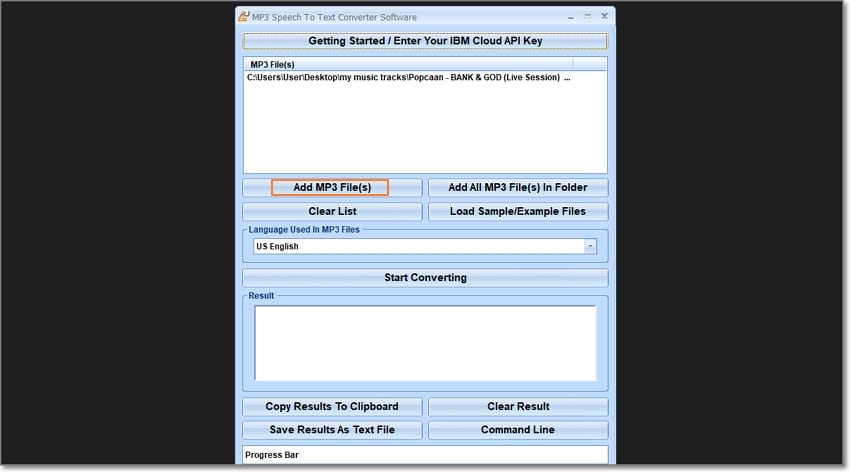
Paso 2:después de subir el audio correctamente, haz clic en Comenzar a Convertir para transcribirlo a inglés, francés, alemán y otros idiomas que selecciones.
Paso 3:ahora decide si deseas copiar el texto en un portapapeles o guardar el resultado como un archivo .txt. No es nada complicado.
- Dictado de Mac y voz: gratuito/incorporado
Lo que Windows puede hacer, Mac puede hacerlo, si no mejor. Las computadoras Mac vienen con sus propios servicios de reconocimiento de voz incorporados. Es una función de dictado de teclado para dictar textos en cualquier lugar de tu computadora. Puedes dictar documentos, mensajes, textos, consultas de búsqueda y más.
Además, admite una gran cantidad de idiomas de dictado y no necesita una conexión a Internet para usarlo. Además, puedes dictar cualquier longitud de texto.
Sígueme:
Paso 1:para comenzar a usar la función STT incorporada de Mac, primero debes habilitarla. haz clic en Apple > Preferencias del sistema > Teclado > Dictado. Toca Activar y luego haz clic en Habilitar dictado. También puede elegir un idioma de dictado de antemano.
Paso 2:abre un editor de texto en tu MacBook y presiona el ícono del Micrófono en la fila de teclas de función. Cuando aparezca el símbolo del Micrófono activado, comienza a dictar tu texto. Al igual que las versiones de Windows, la función STT de Mac admite múltiples comandos de voz.
Paso 3:después de dictar suficiente contenido, abre el atajo de teclado de dictado y haz clic en Listo. Todos los textos no reconocidos se subrayarán en azul.
- Live Transcribe & notification - Gratis
No podemos concluir esta lista sin reservar un lugar para al menos un servicio de audio a texto para Android. Con la aplicación Live Transcribe & notification, puedes transcribir el habla en inglés, español, francés, italiano, alemán y japonés. Es una aplicación razonablemente fácil de usar. Simplemente, autoriza el permiso del micrófono y transcribe los textos. También puedes ajustar el tamaño del texto.
A continuación se muestran los pasos rápidos:
Paso 1:instala y ejecuta Live Transcribe & Notification en tu teléfono Android.
Paso 2:ve a la configuración de tu dispositivo y permite que la aplicación acceda a tu micrófono. Si tienes éxito, la aplicación te dirá: "Listo para transcribir".
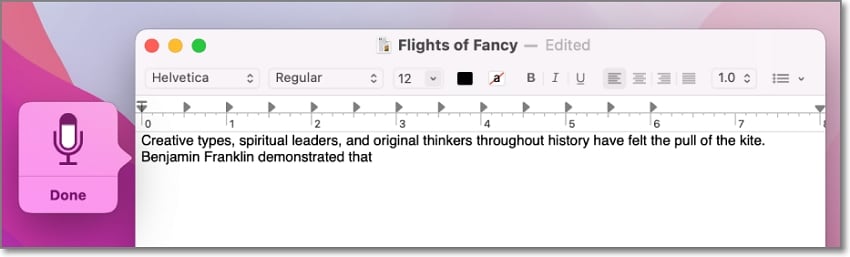
Paso 3:por último, dicta tu texto y verás el texto en la pantalla de tu móvil. Copia el texto transcrito en tu portapapeles y pégalo en otro lugar.
Parte 2: ¿por qué Transcribir STT se usa a menudo en línea?
Hasta este punto, hemos discutido los mejores convertidores de voz a texto sin conexión. En otras palabras, no necesitas ninguna conexión a Internet para transcribir audio con estos programas. Pero una cosa es segura; existen innumerables convertidores de audio a texto. Entonces, ¿por qué la mayoría de la gente prefiere usar convertidores de voz a texto en línea?
En primer lugar, los servicios de transcripción en línea son gratuitos y fáciles de usar. En la mayoría de los casos, no necesita registrarse ni pagar nada para transcribir textos. Simplemente carga tu audio o conecta un micrófono y comienza a dictar o convertir. Después de la conversión, estas aplicaciones a menudo te permitirán copiar y usar el texto en cualquier lugar de tu dispositivo.
Otra razón por la que los STT en línea son atractivos es que no necesitas instalar nada para transcribir audio. Si bien los sistemas macOS y Windows vienen con sus servicios STT incorporados, estas herramientas solo pueden funcionar con dictado de texto. En otras palabras, no puedes cargar audio local y transcribirlo. Entonces, si tienes prisa por convertir audio a texto, use los convertidores en línea.
Pero no te apresures a descartar las versiones STT sin conexión. Es posible que debas convertir un audio largo en texto con frecuencia. Ahora, si estás utilizando una herramienta en línea, lo más probable es que obtengas un límite de texto. Por otro lado, las herramientas sin conexión te permiten dictar o transcribir audios con duraciones ilimitadas. Y sin olvidar que no necesitas conexión a Internet para hacerlo.
Parte 3. Preguntas Frecuentes sobre el servicio de voz a texto sin conexión
¿Cuánto tiempo se tarda en transcribir voz a texto sin conexión?
Afortunadamente, no necesitas esperar mucho para convertir voz a texto, gracias a las tecnologías AI y ML (Machine Learning). Solo tienes que conectar tu micrófono y empezar a dictar textos en tu dispositivo. Sin embargo, convertir el audio de fondo en pistas de subtítulos puede llevar un tiempo, según el tamaño o la longitud del archivo.
¿Qué tan precisa es la conversión STT?
La conversión STT suele ser muy precisa, ya sea dictando textos o extrayendo subtítulos. Sin embargo, sé lo más claro posible y usa un micrófono externo para obtener los mejores resultados. Y si notas algún error, la mayoría de los programas te permitirán editar fácilmente el texto según tus preferencias.
¿Qué archivos de audio/video puedo transcribir en Filmora 11?
Filmora 11 generalmente acepta todos los formatos estándar de video y audio. Puedes transcribir MP4, MOV, AVI, WebM, MP3, M4A y más. Además, no hay límite en la duración de la transcripción.
Palabras finales
Consulta esta lista la próxima vez que busques un servicio de voz a texto sin conexión. Tanto los sistemas Windows como macOS vienen con servicios de reconocimiento de voz incorporados que te permiten ingresar textos con solo pronunciar una palabra. Pero si deseas convertir un archivo de video o audio en texto editable, usa Filmora 11. ¡Dale una oportunidad!


